

1. Ouvrez votre blinkie (en fichier psp) que vous avez fait avec ce tuto
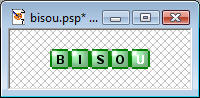
2. Ouvrez l'image/tube que vous désirez mettre dessus
Nous l'ouvrons dans Paint Shop Pro, uniquement pour connaitre sa taille.
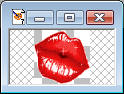
Vous pouvez télécharger cette image ici
3. Cliquez
sur Informations sur l'image 
Notre gif (bouche) fait 56 de largeur et 54 de hauteur : nombre à mémoriser
Quelque soit le gif/tube que vous avez choisis, faites attention qu'il ne soit pas plus long que votre mot (c'est plus joli) et
mémorisez toujours la hauteur de ce gif. C'est ce chiffre que nous rajouterons à la haute de notre blinkie (point 4.)
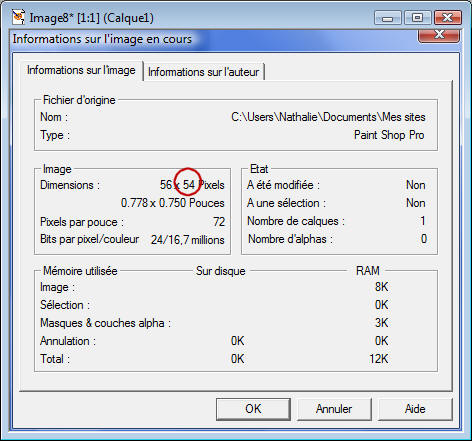
4. Nous allons redimensionnez le support de notre blinkie (mot) dans la hauteur, afin de pouvoir faire la place pour le gif choisis.
Positionnez-vous dessus et cliquez sur Image - Taille
du support... 
La largeur de notre mot est ici de 100 - On ne la change pas
La hauteur de notre mot est de 20. Nous allons entrer à la place: 74 (20+54) 54 correspondant à la hauteur de notre gif.
Il faut mettre 0 en Bas. Il y aura 54 en Haut automatiquement.
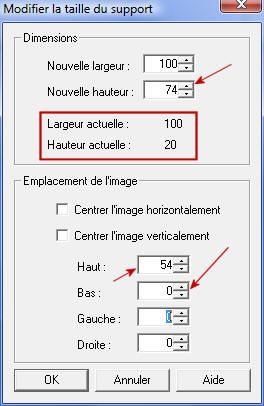
Votre image est maintenant comme ceci:
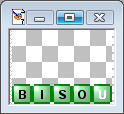
Enregistrez-là (en fichier psp) Ouvrez Animation pro.
A partir de là... c'est le même principe que le tuto pour Insérer un gif dans une image
5. Ouvrez Animation pro.
Cliquez sur
Ouvrir une animation 
Allez chercher votre image:
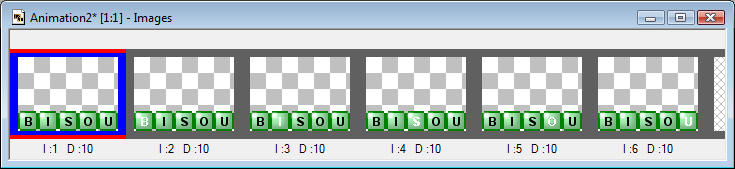
Etirez la fenêtre pour voir toutes vos images
Faites Edition - Sélectionner tout (toutes vos images sont encadrées de bleu)
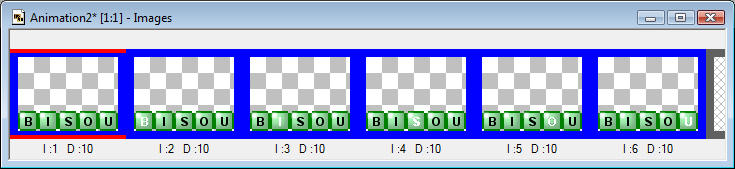
6. Toujours dans Animation Shop - Ouvrez maintenant votre gif
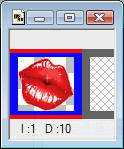
- Copiez-le

7. Mettez vous sur l'image de votre blinkie (mot)
Cliquez sur
Propager le collage  puis
faites un clique-droit - Coller - Dans l'image
sélectionnée (sur n'importe qu'elle image car
elles sont toutes sélectionnées)
puis
faites un clique-droit - Coller - Dans l'image
sélectionnée (sur n'importe qu'elle image car
elles sont toutes sélectionnées)
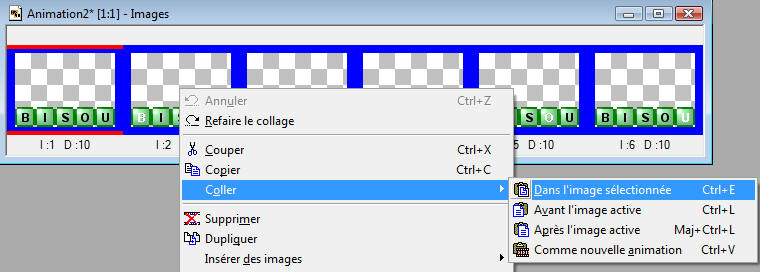
Placez votre gif au bon endroit et cliquez
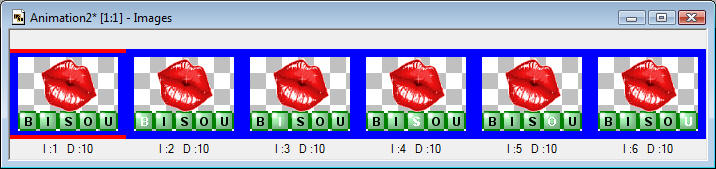
Enregistrez votre gif.
